博主制作的视频教程
Automa 介绍
Automa 是一款低代码/无代码的浏览器扩展,用于进行浏览器自动化操作。与手动输入、点击和从网站检索数据相比,Automa 将帮助您自动执行所有这些操作。
官方仓库:https://github.com/AutomaApp/automa
安装 Automa
在 Chrome 商店搜索”Automa”并安装,点击浏览器右上角的 Automa 图标,即可打开automa。
谷歌automa扩展地址:https://chromewebstore.google.com/detail/automa/infppggnoaenmfagbfknfkancpbljcca
随便点一个示例,查看工作流界面
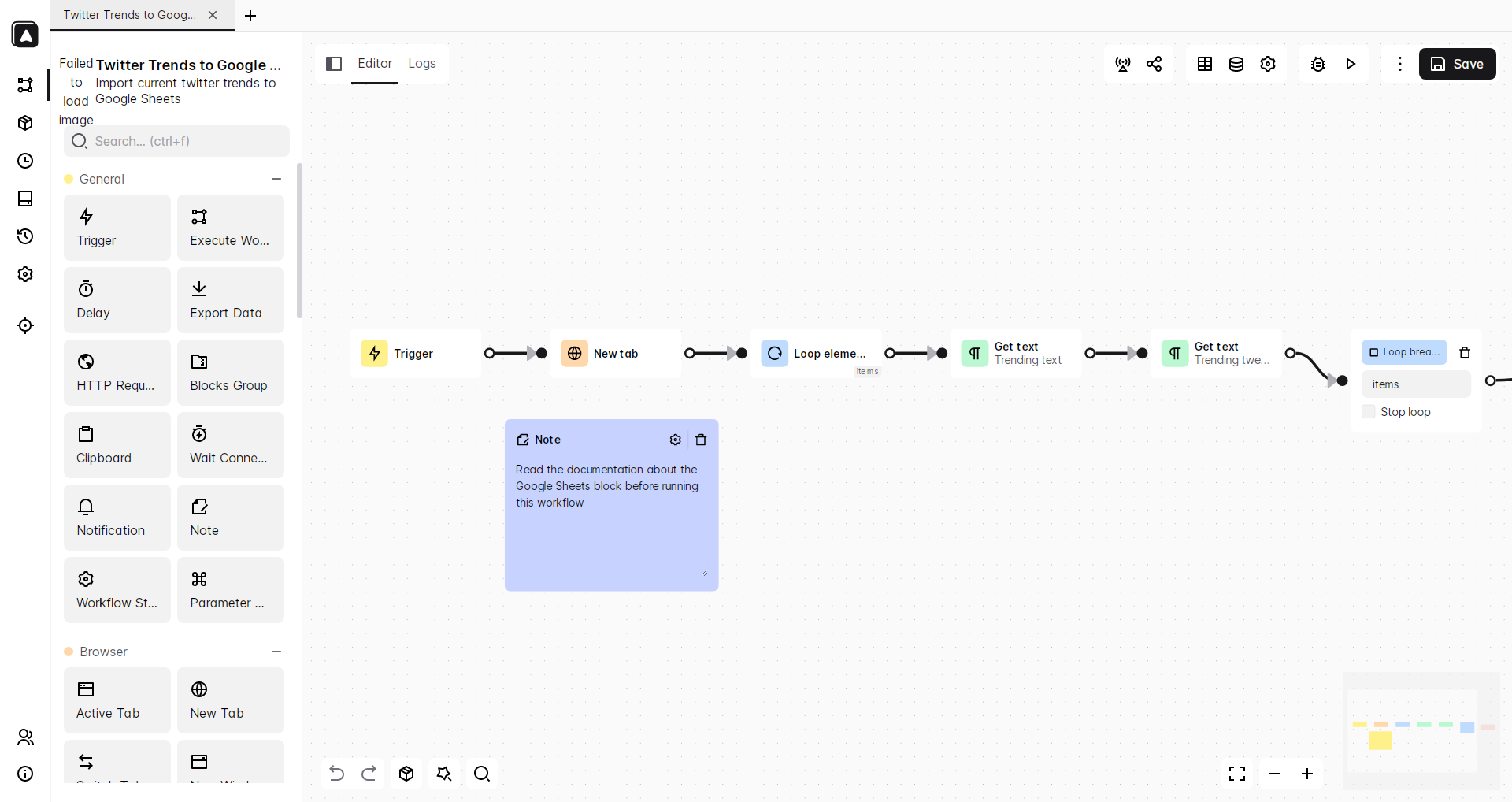
关于automa的详细介绍可以查看文档:https://automa.wiki/
本文主要注重案例讲解,并且默认你已有了html/css/js基础。
基本流程介绍
核心步骤:设置起始页面,添加循环块处理分页,提取商品信息,最后导出数据
注意:需要设置合理的延迟时间,等待页面加载完成。添加错误处理机制,防止意外中断。
为了方便讲解,本文使用css选择器。
案例:爬取小红书关键词搜索结果笔记
首先创建一个名为小红书-关键词搜索的工作流
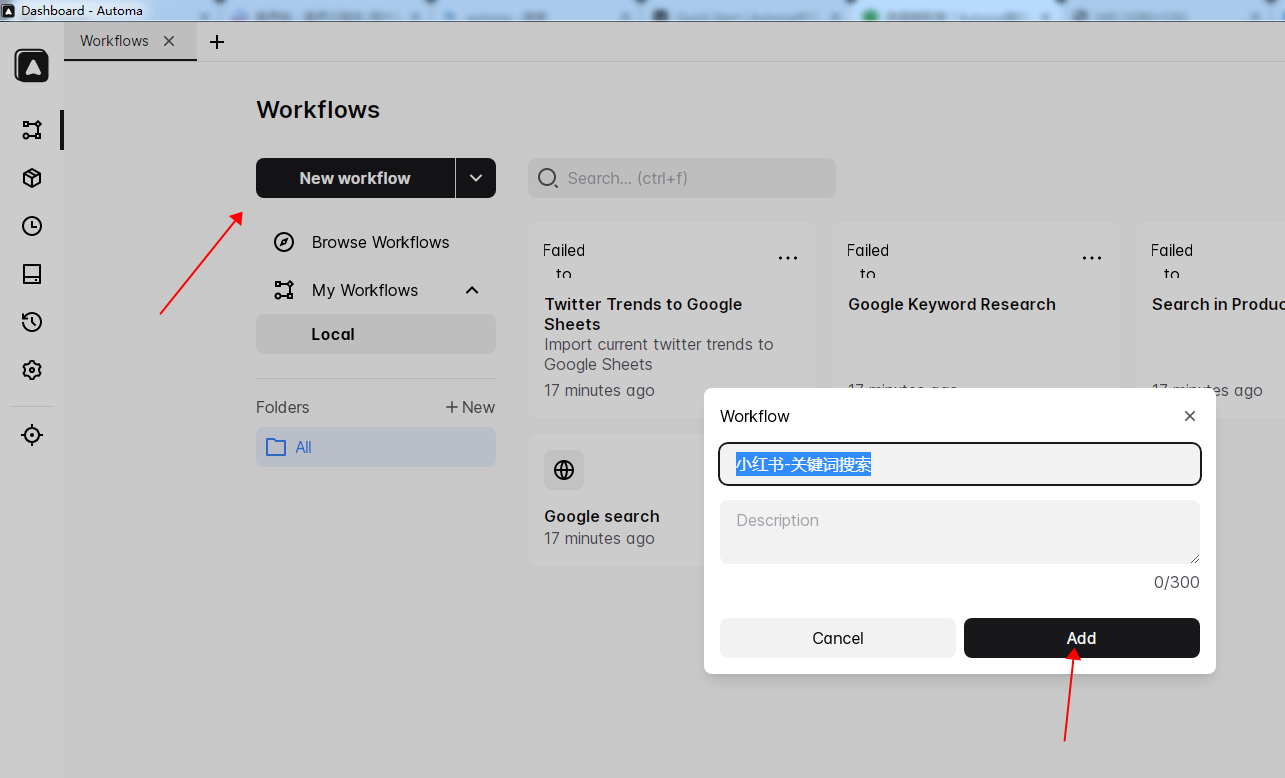
在Trigger中添加一个名为”key_word”的参数,用于输入要搜索的关键词
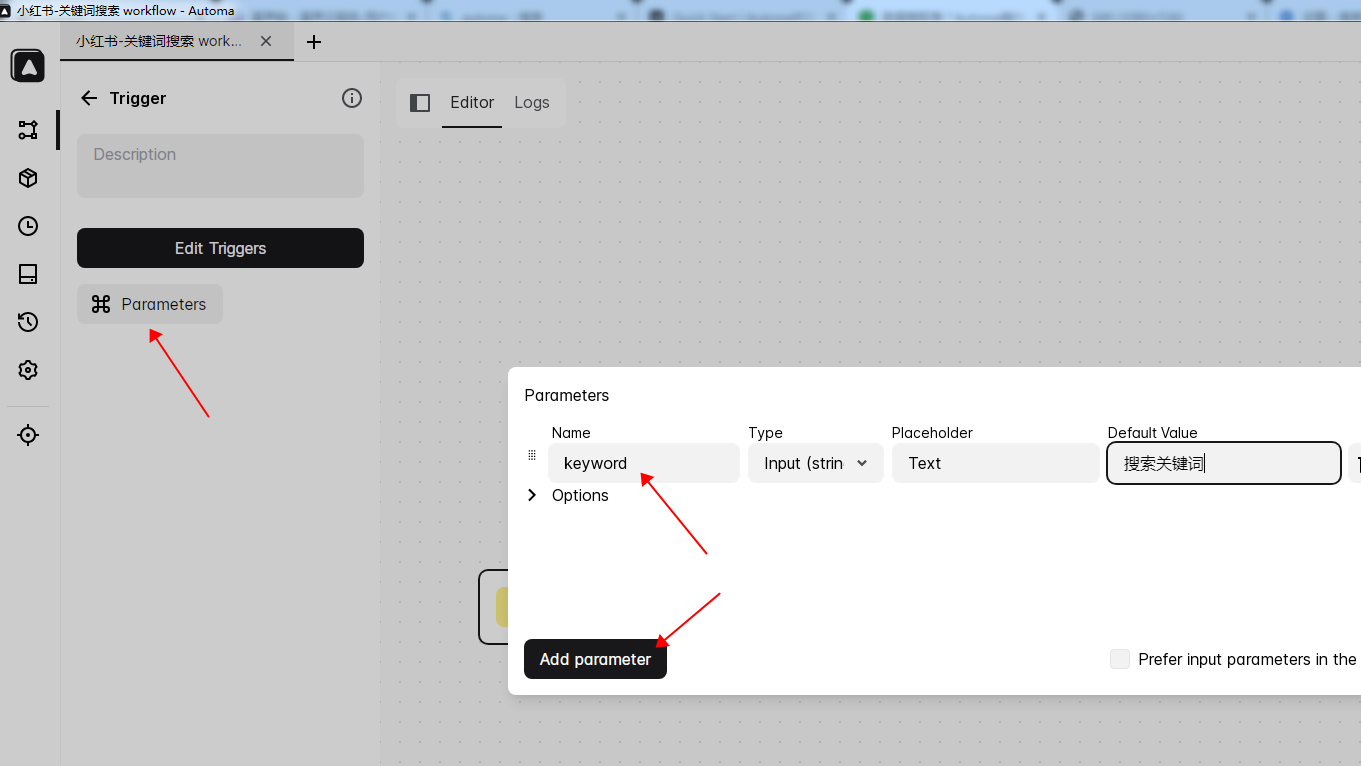
这里的搜索关键词可以替换为你想要的,比如我改成外国人涌入小红书
拖一个New Tab,起始url设置为小红书的网址https://www.xiaohongshu.com/explore?channel_id=homefeed_recommend
拖一个Form,定位输入框,并且指定输入的内容{{variables.keyword}}
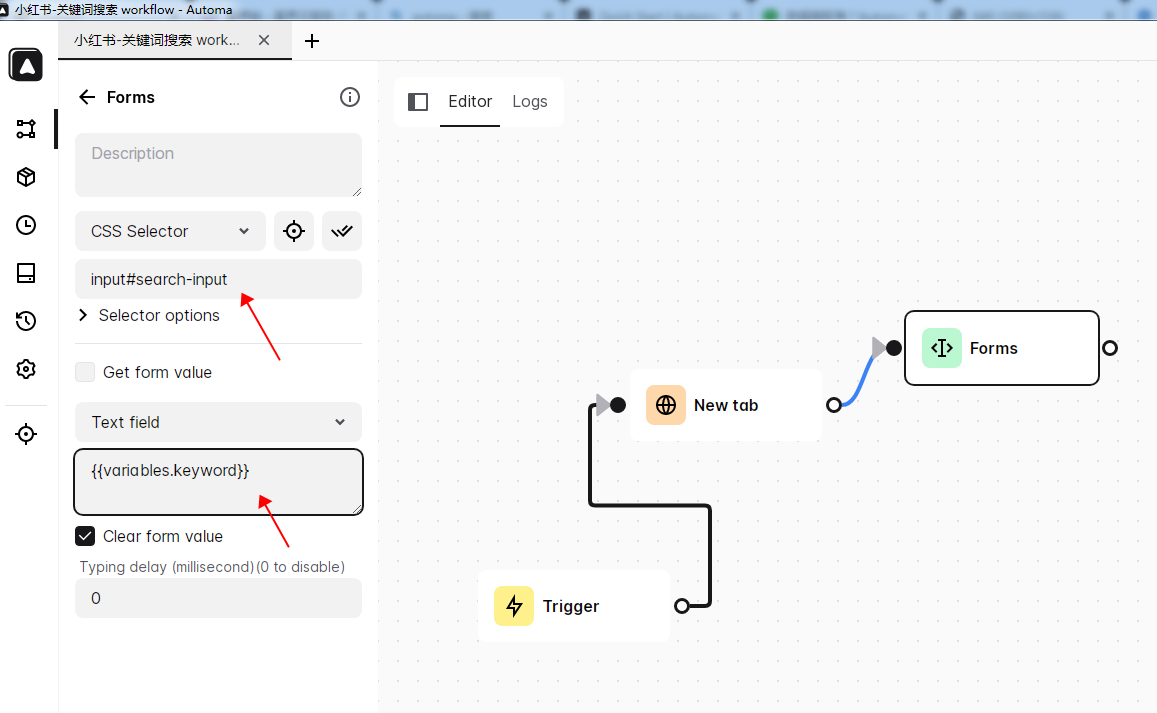
拖一个Click element,定位搜索框
拖一个Delay,设置延迟2000毫秒
拖一个Loop Elements,用于遍历搜索到的笔记,loopid填loopId,css选择.note-item,action选择scroll down向下滚动的方式
拖一个Click element,css选择!!.note-item:nth-child({{loopData.loopId.$index+1}}) .title。这里!!的意思是使用 JavaScript 选择器而不是 CSS 选择器。注意这里为了演示点击详情页,所以加了这个流程。
拖一个Element Exists,css选择!!.note-item:nth-child({{loopData.loopId.$index+1}}) .title,放到Loop Elements和Click element的中间
接下来点击table,添加一个名为title的column
拖一个Get Text,用于获取标题,css选择div#detail-title,Insert to table选择title
拖一个Click element,用于关闭详情,css选择div.close-mask-dark
拖一个Delay,设置延迟1000毫秒
拖一个Loop Break
拖一个Export Data,设置到文件名和导出格式
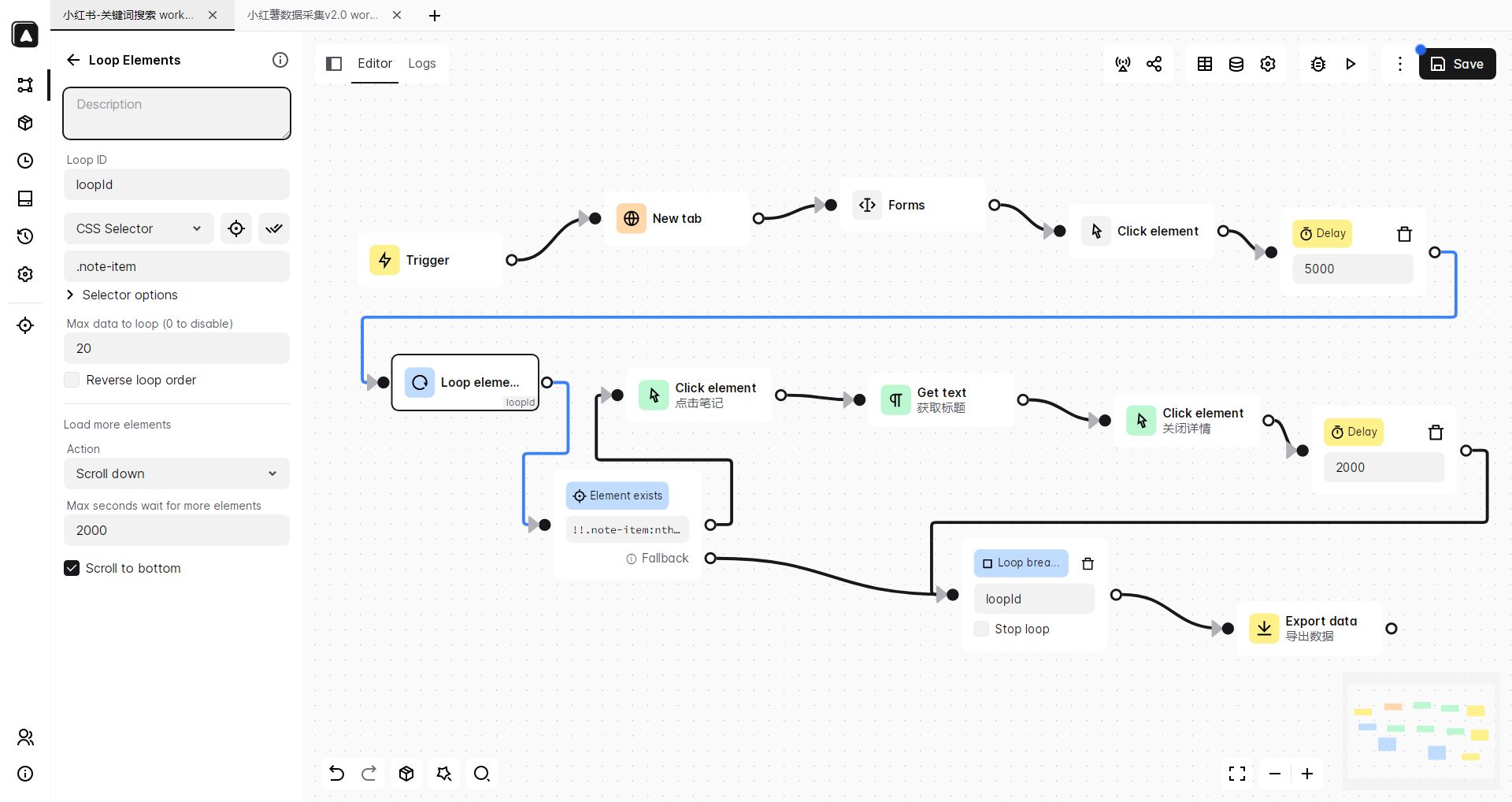
导出的数据
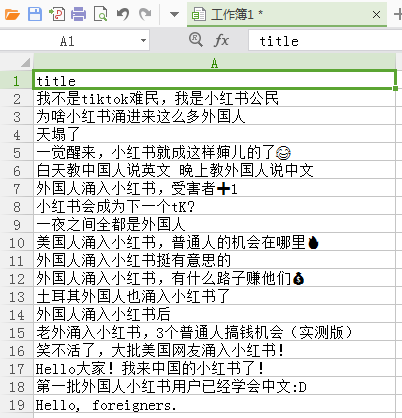
需要这份工作流可以到我的公众号“破晓一代网络”回复“automa小红书”获取。
参考
- https://automa.wiki/
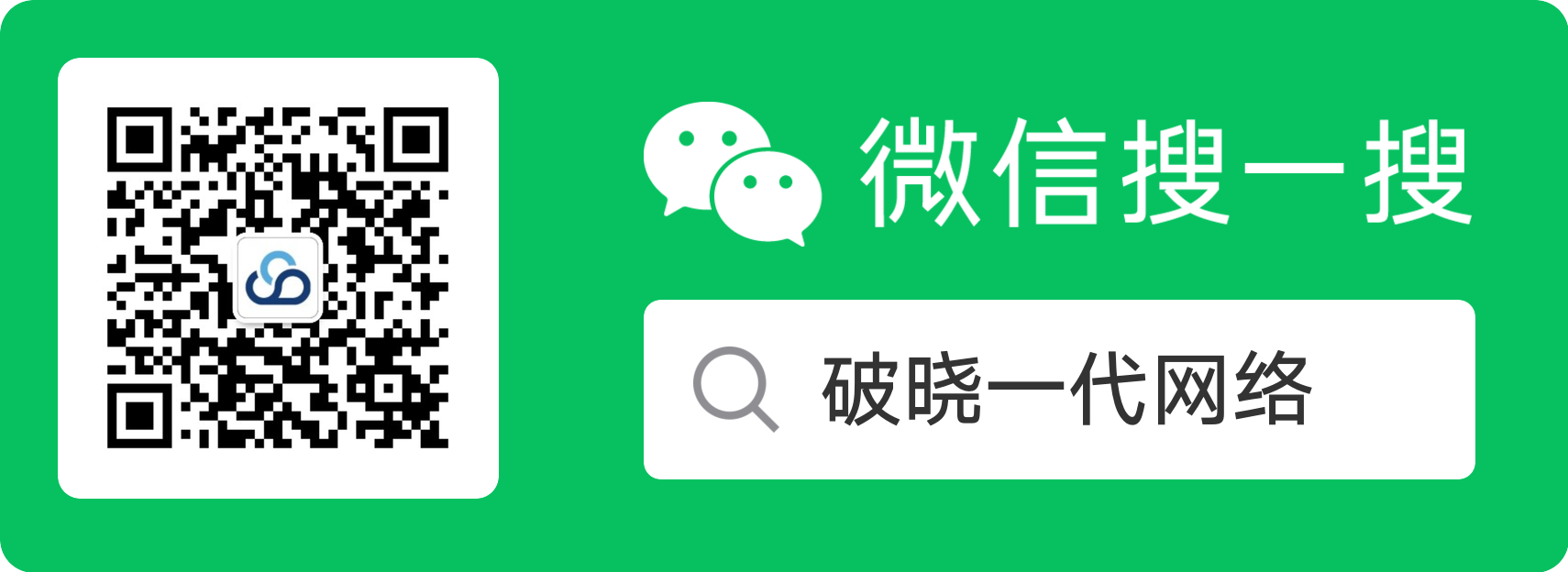
来源链接:https://www.cnblogs.com/abyssdawn/p/18675878





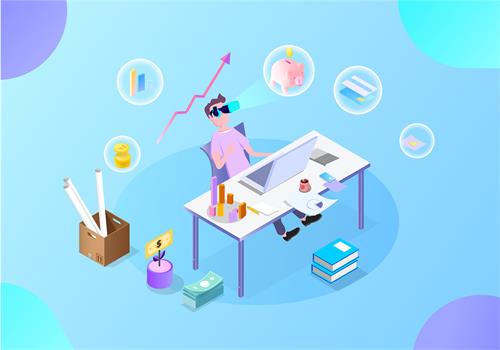




没有回复内容